O aplicativo de controle parental mais confiável
O FamiSafe permite que os pais controlem o tempo de tela, rastreie a localização em tempo real e detectem conteúdo impróprio nos dispositivos das crianças.
O tempo de tela é um recurso incrível que permite colocar várias restrições em dispositivos digitais para limitar seu uso. Os pais usam o recurso para limitar o tempo de tela dos filhos e bloquear o acesso a sites, aplicativos, conteúdo e recursos inadequados. (Se você estiver procurando uma ferramenta para controlar o tempo de tela das crianças, aqui estão alguns dos melhores aplicativos gratuitos para limitar o tempo de tela para Android e iOS).
Às vezes, os pais não sabem se seus filhos estão mostrando tempo de tela real ou contornando esse recurso, sem seu conhecimento. Como resultado, as crianças ficam em seus smartphones ou laptops por horas e não se concentram em seus estudos e rotinas.
Este artigo trás três métodos que os pais devem observar de como seus filhos podem falsificar o tempo de tela gasto.
Neste artigo
Método 1: Falsificar o tempo de tela desativando os aplicativos que desativam o tempo de tela
Desativar os aplicativos de tempo de tela é impossível sem a senha. Se você tentar desativar o aplicativo de tempo de tela no iPhone, precisará do ID Apple para restaurar o dispositivo como novo. Com isso, você vai perder todo os seus dados, o que é bastante decepcionante.
No entanto, existe outro método que permite que as crianças mudem o tempo de tela com segurança. Abaixo estão as etapas para desativar o aplicativo de tempo de tela em um iPhone sem perder dados.
Passo 1 Conecte o iPhone no Mac
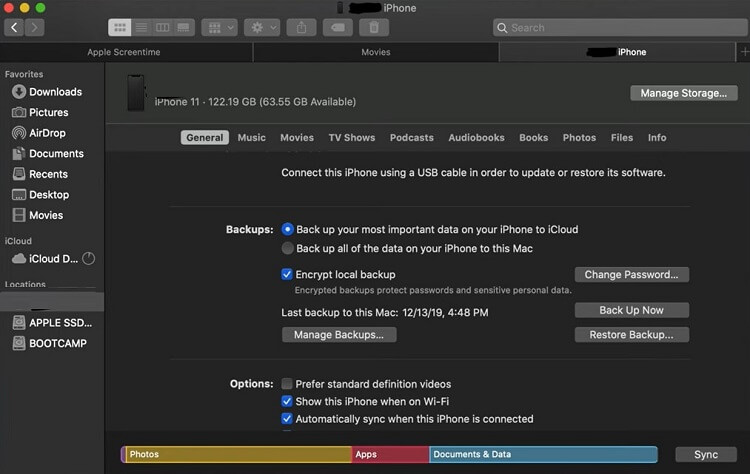
1. Em primeiro lugar, você precisa fazer um backup dos dados do seu iPhone.
2. Conecte seu iPhone ao seu Mac.
3. Abra o iTunes e siga as instruções na tela para sincronizar os dois dispositivos.
Passo 2 Faça um backup criptografado
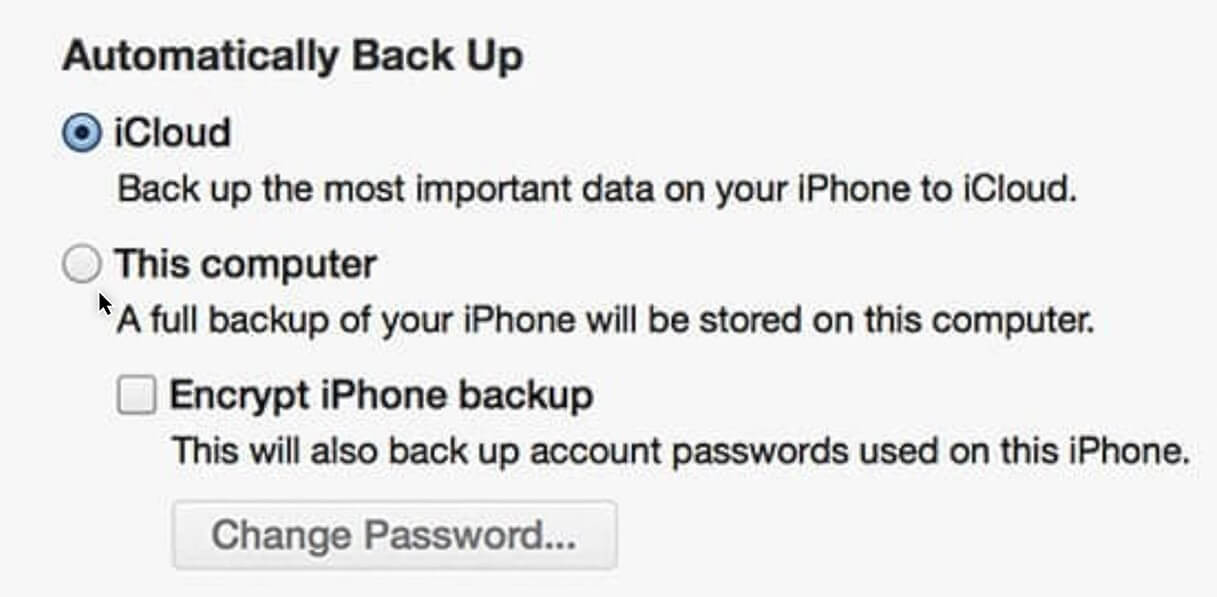
1. Você verá duas opções para fazer backup automático de seus dados.
2. Escolha "Este computador" para fazer o backup completo do seu iPhone, incluindo os arquivos mais importantes no seu Mac.
3. Escolha a opção "Backup do iPhone criptografado" e clique em Backup.
4. Escolha uma senha que seja fácil de lembrar.
5. Aguarde alguns minutos até que o iTunes conclua o processo de backup.
Passo 3 Desative a opção Buscar localização
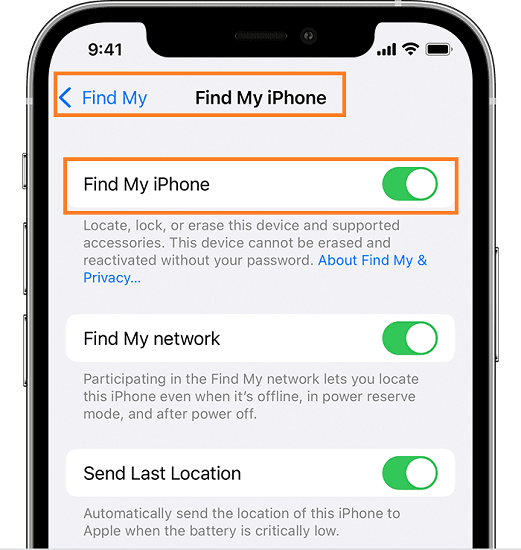
1. Abra as Configurações no menu do seu Mac. Verifique se o seu iPhone está conectado.
2. Clique no nome da sua conta e selecione seu iPhone na lista.
3. Clique em Buscar meu iPhone, para desativar esta opção.
Passo 4 Restaure seu iPhone
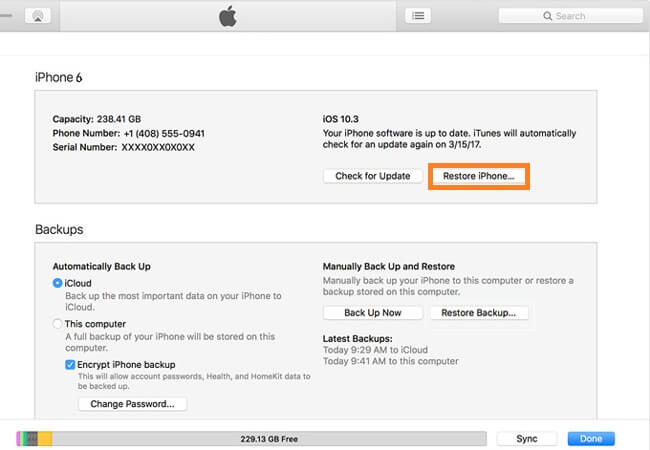
1. No iTunes, clique em Restaurar iPhone.
2. O processo pode levar vários minutos para ser concluído. Seja paciente.
Passo 5 Desative o tempo de tela
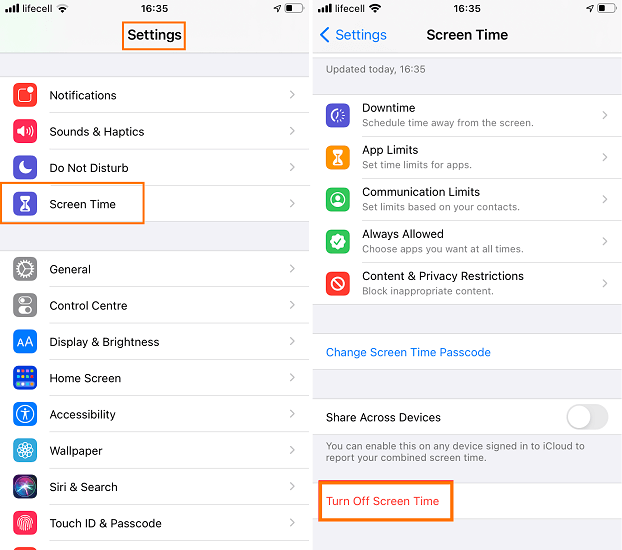
1. Acesse seu iPhone recém-restaurado sem definir uma nova senha.
2. Abra as Configurações no seu iPhone e clique em Tempo de tela.
3. Desça até achar a opção Desativar o tempo de tela.
4. Desative esse recurso e comece a usar seu iPhone sem restrições de tempo de tela.
5. Agora, você pode acessar os dados do seu iPhone com backup do iTunes.
Método 2: Falsifique seu tempo de tela com o aplicativo ScreenTimeFaker
Outro método que as crianças podem usar para alterar seu tempo de tela é através do aplicativo ScreenTimeFaker. Ele permite que os usuários alterem o tempo de uso total de seus telefones ou aplicativos e mostrem um tempo de tela falso. Com este aplicativo, as crianças podem ocultar o tempo real que passam usando seu smartphone ou notebook, para fingir que o tempo de tela é menor.
Veja como o aplicativo ScreenTimeFaker funciona:
Passo 1 Faça o download do ScreenTimeFaker
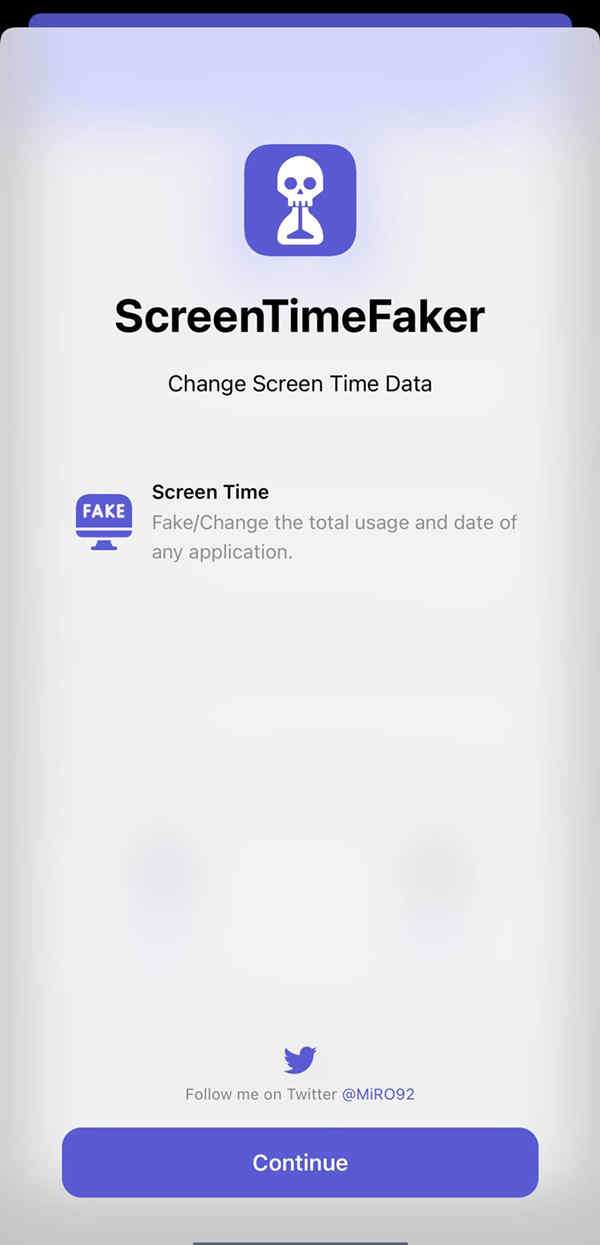
1. Baixe o aplicativo ScreenTimeFaker na App Store.
Passo 2 Mude seu tempo de tela
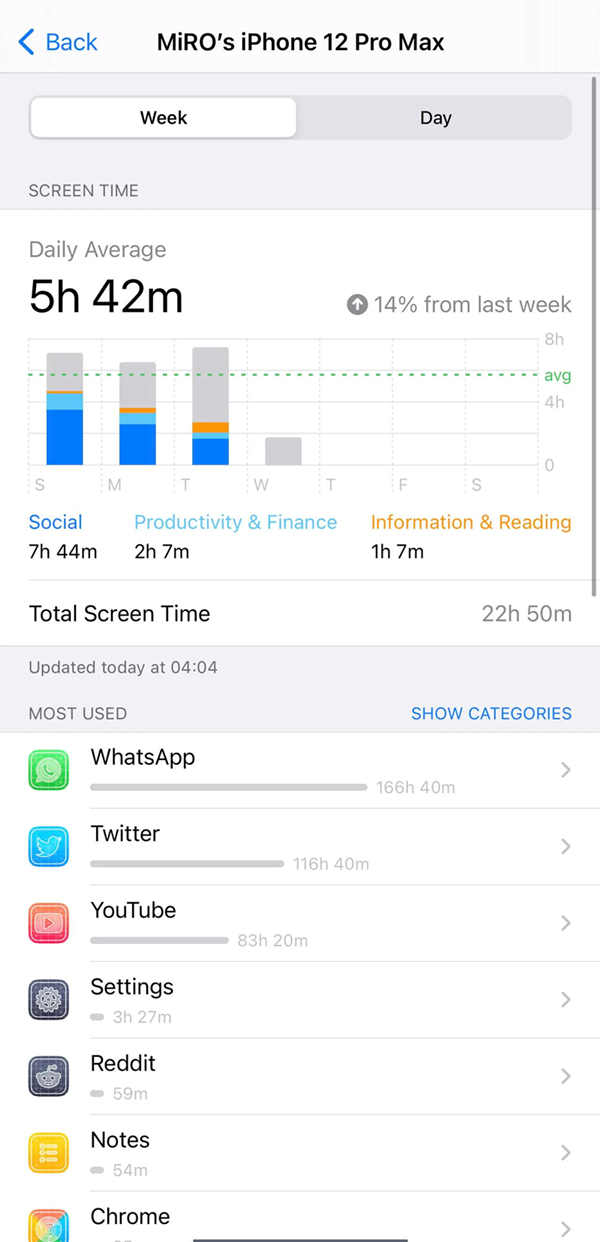
1. Depois de instalar o aplicativo ScreenTimeFaker no seu iPhone, toque em Continuar.
2. O aplicativo calculará o tempo gasto em diferentes atividades, como redes sociais, informação e leitura, produtividade e finanças por dias ou semanas.
3. Você também pode ver o tempo total de tela ou dos aplicativos mais usados.
Passo 3 Falsifique tempo
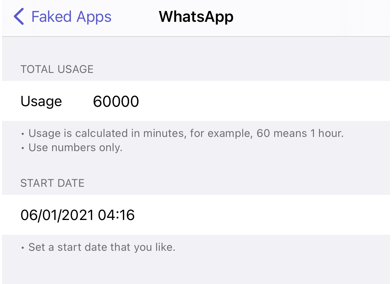
1. Substitua o tempo real gasto em aplicativos diferentes por um tempo falso.
2. Você pode verificar o tempo falso na guia "Apps falsos", que exibe as horas de uso do aplicativo e sua data de início.
Método 3: Fazendo uma montagem da tela
O terceiro e último método usado para diminuir o tempo de tela é fazendo um photoshop na tela. Crianças com habilidades avançadas de design gráfico e edição de fotos podem criar fotos falsas de sua tela de smartphone ou notebook e mostrá-las para seus pais. Essas montagens mostram um tempo de tela falso muito menor do que o real.
Veja como funciona o processo:
Passo 1 Tire uma foto da tela
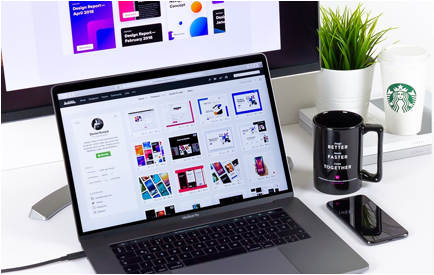
1. Em primeiro lugar, tire uma foto da tela do dispositivo.
2. Certifique-se de que o fundo esteja bom, mas com algumas distrações.
3. Para tornar a imagem mais realista, adicione objetos como uma caneca de café ou caneta junto com seu dispositivo.
Passo 2 Crie um objeto inteligente no PS
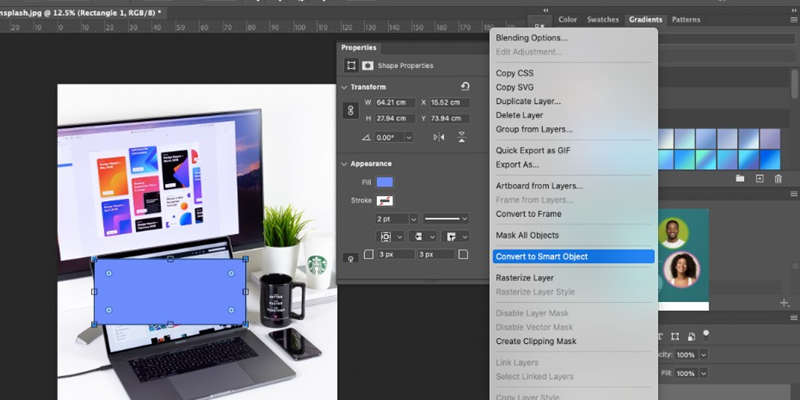
1. Abra a imagem no Adobe Photoshop.
2. Desenhe um retângulo na tela do dispositivo usando a ferramenta de retângulo.
3. Escolha a cor de preenchimento e remova o contorno da imagem.
4. Clique com o botão direito do mouse no retângulo e toque em Converter para objeto inteligente.
Passo 3 Transforme o objeto inteligente
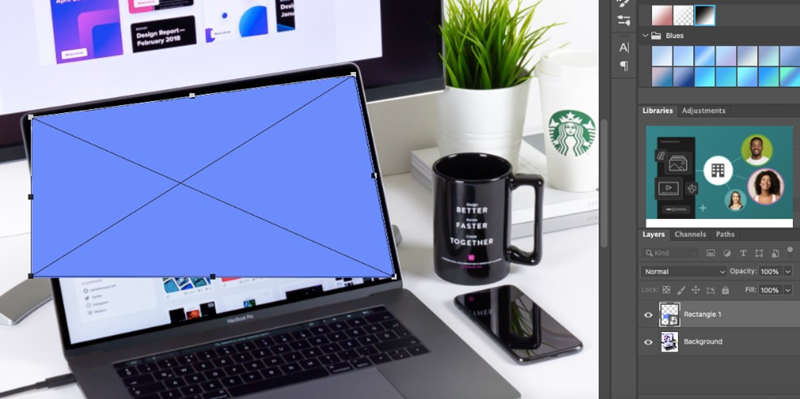
1. Use estes comandos para ligar a ferramenta de transformação.
- Ctrl + T (Windows)
- Cmd + T (Mac)
2. Segure o botão Ctrl ou Cmd e passe o cursor no canto do retângulo.
3. Quando o cursor se transformar em uma seta branca, use-o para arrastar todos os cantos do retângulo para o da tela.
Passo 4 Adicione o design
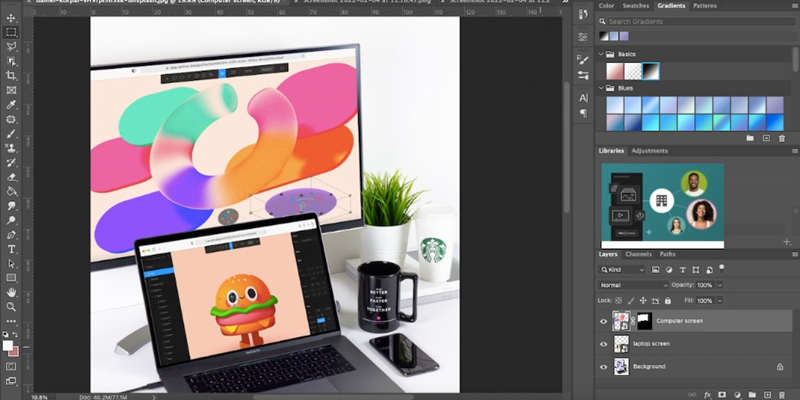
1. Selecione e abra o design pretendido no Photoshop.
2. No Painel de Camadas, clique duas vezes na caixa de objeto inteligente para abri-la em uma nova janela.
3. Cole o design selecionado mostrando resultados de tempo de tela falsos.
4. Ajuste o tamanho do design, para ficar do mesmo tamanho que o retângulo.
5. Salve a imagem e saia do programa.
Parte 4: Por que as crianças querem falsificar o tempo de tela? Como parar com isso?
A principal razão pela qual as crianças falsificam seu tempo de tela é que elas não gostam das restrições impostas em seus dispositivos pelos pais. Elas querem acesso irrestrito e ilimitado a seus smartphones ou computadores, sem monitoramento externo, controles dos pais ou limites de tempo.
Para conseguirr essa liberdade, eles tentam métodos diferentes para contornar as restrições de tempo de tela ou desativar a opção. Quando conseguem, elas começam a usar seus dispositivos por horas e visitam sites com conteúdo impróprio ou potencialmente nocivo. Enquanto isso, os pais permanecem inconscientes do tempo de tela de seus filhos e essa ignorância torna seus filhos vulneráveis ao cyberbullying e outras ameaças.
FamiSafe - Limite do tempo de tela, a solução definitiva
Para evitar que as crianças falsifiquem o tempo de tela ou ultrapassem os limites, os pais devem usar o FamiSafe, o aplicativo avançado de controle parental e monitoramento de tela. Ele dá aos pais controle total sobre os dispositivos de seus filhos e impede que as crianças ignorem as restrições de tempo de tela. FamiSafe permite que os pais:
- Gerencie o tempo gasto pelas crianças nos dispositivos digitais
- Acompanhe o uso de aplicativos
- Defina horários ou restrições de tempo de tela
- Bloqueie jogos, aplicativos ou sites perigosos
- Baixe relatórios completos sobre o uso do dispositivo no dia, semana ou mês
- Saiba o tempo gasto em cada aplicativo ou jogo
- Aplique restrições de tempo de tela remotamente
- Personalize a lista de aplicativos ou jogos bloqueados
Como usar FamiSafe?
Usar o FamiSafe para gerenciar o tempo de tela das crianças é muito simples. Siga estas etapas fáceis e comece a monitorar remotamente os dispositivos de seus filhos:
- Acesse o site oficial do FamiSafe e crie uma conta
- Baixe o aplicativo FamiSafe no Google Play ou App Store
- Instale o aplicativo FamiSafe no seu dispositivo e no de seu filho
- Faça login na sua conta FamiSafe no seu celular ou no site
- Conecte o dispositivo do seu filho à sua conta FamiSafe e comece a rastrear o tempo de tela
Assista ao vídeo detalhado de como monitorar o uso do telefone e limitar o tempo de tela com o FamiSafe. Não deixe de assistir!
Experimente o FamiSafe e limite o tempo de tela das crianças.
Perguntas Frequentes (FAQs)
1. Quanto tempo as crianças devem ficar no celular?
De acordo com a OMS, crianças de 2 a 4 anos devem ter menos de uma hora de tempo de tela por dia, enquanto crianças de 5 a 18 anos devem gastar menos de duas horas por dia.
2. Devo limitar o tempo de tela dos meus filhos?
Limitar o tempo de tela das crianças é necessário porque o uso excessivo de dispositivos digitais pode resultar em ansiedade, obesidade, privação de sono, depressão e baixa produtividade. Definir horários inteligentes pode promover práticas digitais saudáveis para as crianças e mantê-las ativas.
Encerramento
Os dispositivos se tornaram essenciais para o sucesso na era digital de hoje. Apesar de todas as suas deficiências, smartphones e computadores são inevitáveis e desempenham um papel fundamental no crescimento e desenvolvimento das crianças.
No entanto, os pais geralmente se preocupam com a segurança de seus filhos quando se trata do tempo de tela. Pesquisas mostram que o uso excessivo de dispositivos digitais está associado a altos riscos de depressão, problemas de sono, obesidade, ansiedade e desconexão social. Além disso, crianças que usam smartphones sem monitoramento dos pais são altamente vulneráveis ao cyberbullying.
Embora os pais possam limitar o tempo de tela de seus filhos por meio de aplicativos diferentes, as crianças também sabem como contornar essas restrições. Para resolver esse problema, os pais podem usar aplicativos de monitoramento de tela, como o FamiSafe, que evitam as falsificações das crianças e garantem a máxima segurança.
Comece seu teste grátis hoje!
Wondershare FamiSafe
O FamiSafe permite que os pais controlem o tempo de tela, rastreie a localização em tempo real e detectem conteúdo impróprio nos dispositivos das crianças.

